Windows 11预览版Build 25197更新内容的介绍
- 浏览: 0
- |
- 更新:
据最新消息称,微软推出了版本号为Windows11预览版Build 25197的全新的预览版系统资源,对一些功能进行了改进优化,这里小编就给大家带来相关的系统更新的内容介绍,感兴趣的小伙伴快来看一看吧,可以比别人提前了解到新功能哦。
Windows11预览版Build 25197更新相关功能介绍
1、Windows11的任务栏已为平板电脑进行优化,分为折叠和展开两种状态。处于折叠状态下,任务栏会变小屏幕空间变大,处于展开状态下,任务栏会变大屏幕空间变小,任务栏更加容易被触碰使用。
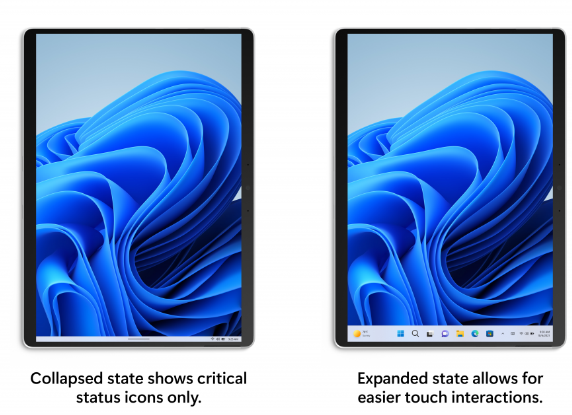
可以通过进入【Windows设置】界面,选择【个性化】选项中的【任务栏】了解到更多的相关信息,注意该功能不支持笔记本和台式机。
2、微软推出了全新的系统托盘样式,圆形焦点和悬停效果的设计使全新的样式很好的展现出来,体现出现代化的效果。
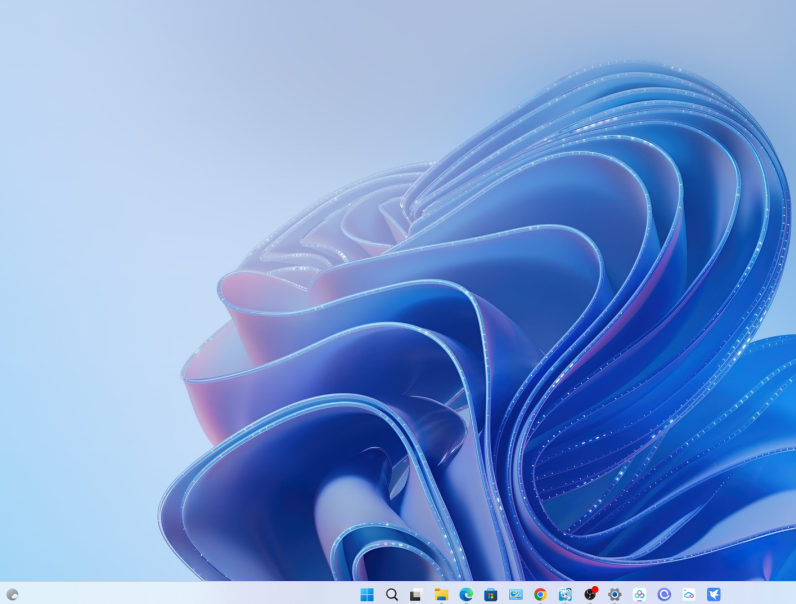
通过进入【Windows设置】界面,点击【个性化】选择中的【任务栏】了解到更多。
3、Windows11的设置增加了全新的动画图标,可以点击设置界面中的任意一个选项了解到更多。
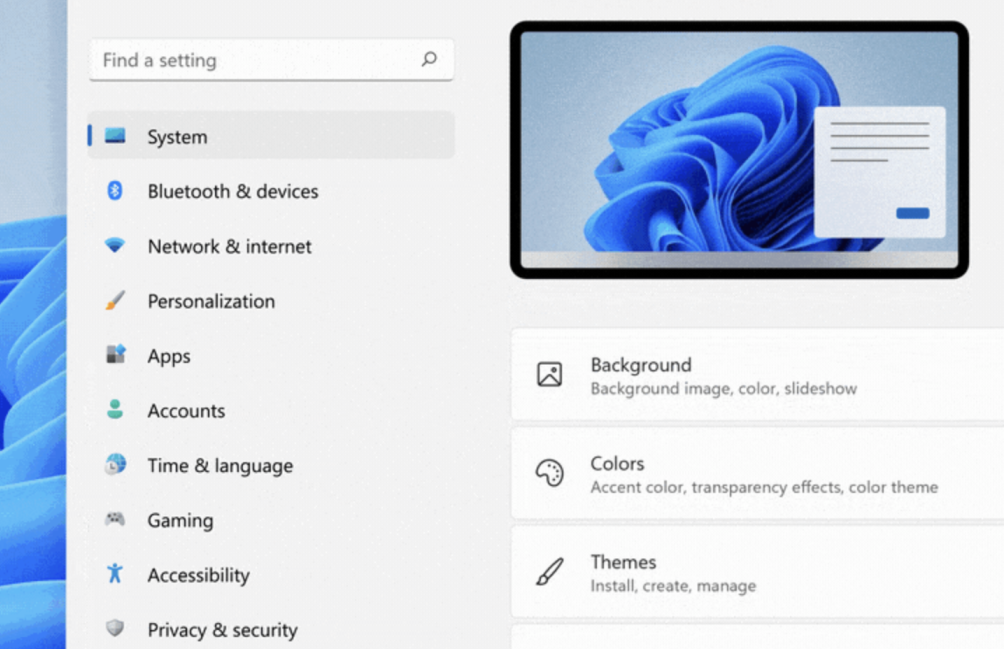
4、Windows11的文件资源管理器也进行了改进优化,其中包括了启动和删除文件。
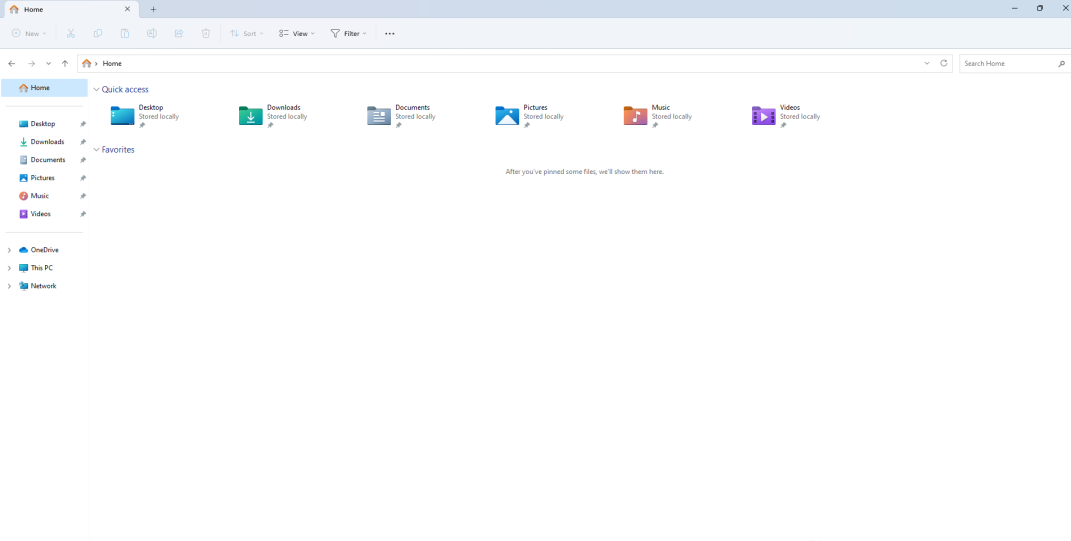
可以点击【文件资源管理器】中的【选项】进行更多的了解。
5、对在使用Windows11开始菜单中推荐的项目时崩溃的意外错误的问题进行了改进修复,使功能更加的稳定。
可以通过打开【Windows设置】界面,找到其中的【个性化】选项中的【开始】进行更多信息的了解。
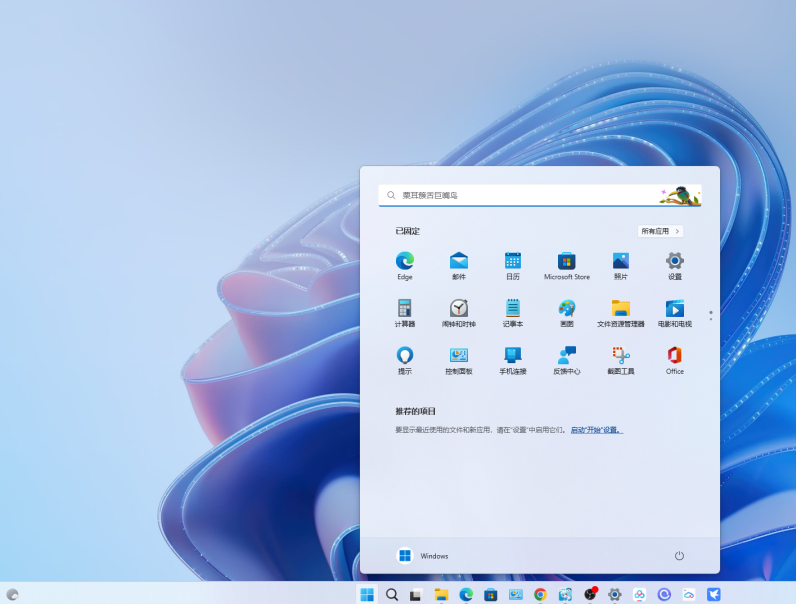
此外,还对【Windows 窗口】、【小组件】、【任务管理器】和【输入】等进行了改进修复。
Windows11预览版Build 25197如何更新
未注册用户的更新方法
点击任务栏中的【开始菜单】选择【设置】选项中的【Windows更新】,点击其中的【Windows预览体验计划】进行用户的注册,注册成功后点击【Dev频道】,找到【Windows更新】进行系统的下载安装。
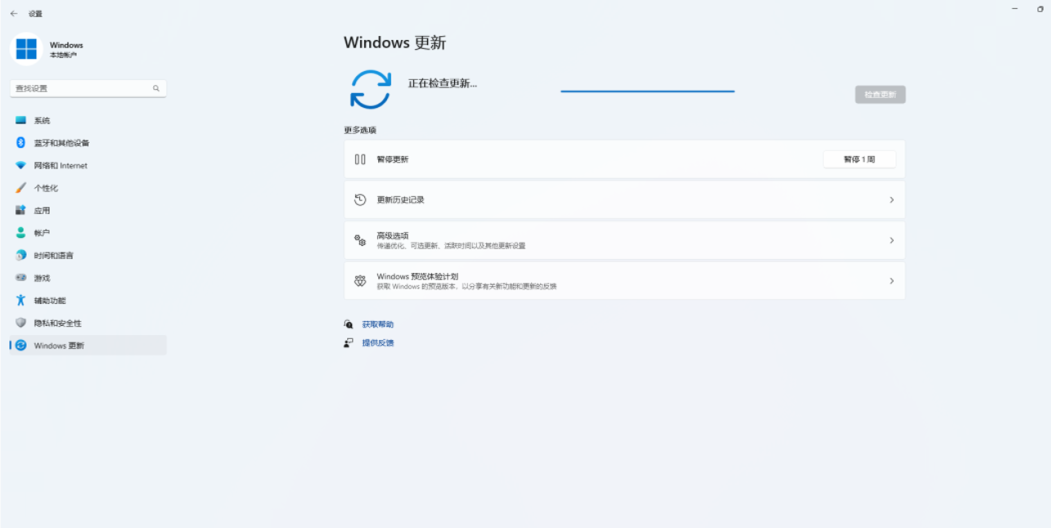
已注册用户方更新方法
点击任务栏中的【开始菜单】,选择【设置】选项,找到【Windows更新】下方的【检查更新】来查看系统的新版本,选择进行下载安装。
热门教程
- 1 win7 32位安装版
- 2 win7纯净版镜像64位
- 3 win7纯净版镜像32位
- 4 win7纯净版系统镜像iso
- 5 win7纯净版系统镜像32位
- 6 win7纯净版系统镜像64位
- 7 win7纯净版系统镜像
- 8 深度win7系统镜像
- 9 深度win7系统32位
- 10 深度win7系统64位


